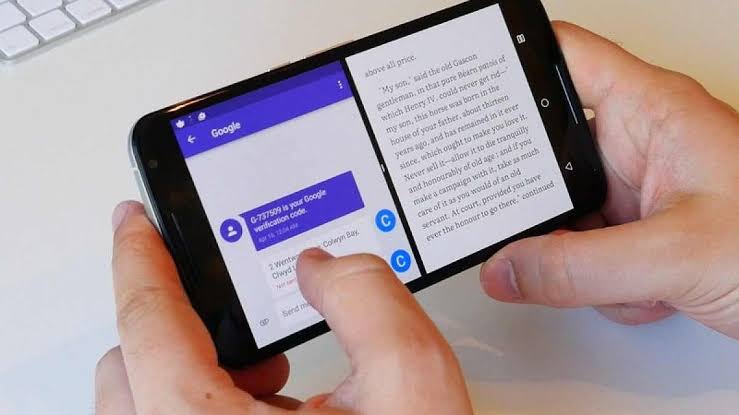Cara Membuat Layar Split di HP Oppo A54 (Layar Terbagi 2). Jika Anda memiliki HP Oppo A54 dan ingin menggunakan dua aplikasi sekaligus di satu layar, maka Anda bisa menggunakan fitur Layar Split (Layar Terbagi 2).
Cara Membuat Layar Split di HP Oppo A54 (Layar Terbagi 2)
Dalam artikel ini, kami akan memberikan panduan cara membuat Layar Split di HP Oppo A54 yang mudah diikuti.
Langkah 1: Buka aplikasi yang ingin digunakan pada layar split
Pastikan aplikasi tersebut telah terpasang di HP Oppo A54 Anda. Setelah itu, buka aplikasi tersebut dan pastikan sudah berada di halaman utama aplikasi.
Langkah 2: Aktifkan mode Layar Split (Layar Terbagi 2)
Untuk mengaktifkan mode Layar Split, geser jari dari kanan ke tengah layar HP Oppo A54 Anda. Anda juga dapat menekan tombol multitasking di bagian bawah layar HP Oppo A54 dan tahan sampai muncul pilihan “Layar Terbagi”.
Baca juga: Cara Mengecek Kondisi Hardware di HP Oppo A54 Melalui Aplikasi
Langkah 3: Pilih aplikasi kedua untuk mode Layar Split
Setelah mengaktifkan mode Layar Split, akan muncul daftar aplikasi yang tersedia. Pilih aplikasi kedua yang ingin Anda gunakan pada layar split. Setelah memilih aplikasi, akan muncul dua layar dengan ukuran yang sama.
Langkah 4: Mengatur tata letak aplikasi
Setelah dua aplikasi terbuka pada Layar Split, Anda dapat mengatur tata letak aplikasi dengan menggeser gagang di antara dua layar. Anda juga dapat menyesuaikan ukuran aplikasi dengan menahan gagang dan menariknya ke atas atau bawah.
Baca juga: Cara Agar HP Oppo A54 Bisa Jendela Mengambang Seperti Laptop Komputer
Langkah 5: Selesai
Setelah tata letak aplikasi sudah sesuai dengan keinginan Anda, Anda dapat langsung menggunakan dua aplikasi tersebut pada satu layar.
Itulah panduan singkat cara membuat Layar Split di HP Oppo A54. Menggunakan fitur Layar Split (Layar Terbagi 2) dapat memudahkan Anda menggunakan dua aplikasi sekaligus pada satu layar, sehingga lebih efisien dalam melakukan beberapa tugas sekaligus. Semoga artikel ini bermanfaat bagi Anda.